Publicado el 21 de Junio del 2021
4.267 visualizaciones desde el 21 de Junio del 2021
217,7 KB
13 paginas
Creado hace 8a (14/02/2017)
Simbolo del Sistema
SfO
Lista de Comandos
Simbolo del
Sistema”
Todos los comandos que se pueden ejecutar en el Símbolo del sistema o Intérprete de comandos, para
transmitir órdenes al sistema operativo. Funcionan en las versiones de Windows XP, Vista, 7, 8 y 10.
Descripción y usos de cada uno de ellos, opciones, sintaxis y vínculos a páginas con ejemplos
prácticos.
Todos los sistemas Windows incluyen una serie de comandos que permiten transmitir órdenes
directamente al sistema operativo.
Son simples instrucciones que se pueden usar de formas diferentes, la más conocida de ellas es
introduciéndolos en la consola de CMD, aunque también se pueden utilizar en scripts o en archivos
batch.
La consola de CMD, intérprete de comandos o Símbolo del sistema como algunos le conocen, es una
herramienta incluida en todas las versiones de Windows.
Es una ventana negra donde se escriben los comandos con las opciones necesarias y se presiona la
tecla Enter.
¿Cómo abrir y acceder a la consola de CMD?
La consola la podemos iniciar buscando su acceso en: "Todos los programas -> Accesorios" o
También es posible abrir una instancia de la consola dentro de cualquier directorio o carpeta, para
➔
escribiendo en el cuadro de Inicio o en Ejecutar: CMD y presionar la tecla Enter.
➔
eso con la tecla Shift (Mayús) presionada da un clic derecho con el ratón y en el menú que aparece
escoge "Abrir ventana de comandos aquí".
➔
Si necesitas ejecutar un comando como Administrador, usa las teclas Windows + X y en el menú que
se abre selecciona la opción.
En Windows 8 escribe en la pantalla de inicio CMD y presiona la tecla Enter.
Los comandos MSDOS que incluye Windows
Los comandos de Windows son una herencia de los primeros sistemas operativos que funcionaban en
MSDOS. En ellos todas las instrucciones tenían que ser ejecutadas manualmente mediante comandos
similares a los de la lista en este artículo.
El uso de estos comandos mantiene plena su vigencia en el día de hoy.
Muchos han sido recientemente agregados ya que solo se empleaban como herramientas en paquetes
o kits independientes para ser usados por profesionales.
� Simbolo del Sistema
SfO
La lista que aparece a continuación inicia comandos incluidos en el interior del archivo ejecutable
cmd.exe (la consola original), pero además otros que están independientes como robocopy.exe,
netstat.exe, netsh.exe, etc. y solo funcionan a través de la línea de comandos.
Además la consola ejecuta cualquier ejecutable, es decir cualquier archivo de extensión .exe que se
encuentre en los directorios C:\Windows, C:\Windows\System32 y otros especificados en la variable de
entorno del sistema %PATH%.
Para ejecutar estos archivos no es necesario especificar la extensión, al igual que otros que están
especificados en la variable de entorno %PATHEXT%, por ejemplo los .com, .cmd, .bat, .vbs, .vbe, etc.
Cada comando está acompañado de una breve descripción, con vínculos en algunos casos a páginas
de este sitio que tienen ejemplos prácticos o archivos batch para descargar usando dicho comando.
Información adicional de cada comando
Puedes extraer información adicional de la consola como las
características, el modo de empleo y las opciones de cualquier
comando de la siguiente forma:
Escribe en la consola de CMD y presiona la tecla
Enter: NombreComando /?.
Para escribir toda la ayuda que contiene un comando determinado a
un archivo de texto, utiliza:
NombreComando /?>%userprofile%\Desktop\Informacion.doc y presiona
Enter.
Lista de todos los comandos en Windows
ARP
ASSOC
AT
ATTRIB
Mantiene en cache la correspondencia entre las direcciones IP y las direcciones
físicas del adaptador o tarjeta de red. Es utilizado en tareas de redes para
optimizar el rendimiento de las conexiónes y para solucionar conflictos.
« Ejemplos del uso de ARP: Como utilizar el comando ARP
Muestra o modifica las asociaciones de las extensiones de archivos, o sea la
acción que Windows debe realizar de acuerdo a la extensión que posea el archivo.
« Ejemplos del uso de ASSOC: Reparar y restaurar las asociaciones de archivos en
Windows
El comando AT programa la ejecución de comandos y programas en un equipo a
una hora y fecha especificadas. El servicio de programación debe estar en
ejecución para utilizar el comando AT.
« Ejemplos del uso de AT: Como programar tareas y eventos con el comando AT
Muestra o cambia los atributos de un archivo. En Windows se le asigna a cada
archivo, de acuerdo a la función o al objetivo que van a desempeñar en el equipo
un atributo, ya sea de archivo oculto, de sistema, solo lectura, etc. Con el
� Simbolo del Sistema
SfO
comando ATTRIB es posible saber los establecidos en un archivo determinado y
retirárselo o asignarle otro.
« Ejemplos del uso de ATTRIB: Ejemplos prácticos del uso del comando ATTRIB
AUDITPOL Es usado para mostrar o cambiar configuraciones de permisos
BITSADMI
N
BREAK
Es usado para crear, administrar y monitorear tareas de descargas y subidas de
archivos.
Establece o elimina la comprobación extendida de Ctrl+C en la consola.
Herramienta de reparación y creación de archivos de arranque BCD. La
herramienta de línea de comandos bcdboot.exe se usa para copiar archivos de
arranque imprescindibles a la partición del sistema y para crear un nuevo almacén
de BCD en el sistema.
Editor de la base de datos de la configuración de arranque (BCD) del equipo.
Podemos usarlo para establecer el orden de los sistemas operativos, su nombre en
el menú de arranque, usar sistemas en discos virtuales, habilitar o deshabilitar
efectos, etc.
Lee como utilizarlo: Usar BCDEDIT para modificar el arranque de Windows
Esta herramienta de la línea de comandos se puede usar para configurar,
consultar, cambiar o eliminar la configuración de la entrada de arranque en el
archivo BOOT.INI en sistemas operativos anteriores a Windows Vista.
Muestra o modifica las listas de control de acceso (ACLs) de archivos.
« Ejemplos del uso de CACLS: Usar CACLS para cambiar permisos a archivos y
carpetas del sistema.
Llama un segundo archivo batch desde uno en ejecución o sea permite ejecutarlos
en forma de cadena secuencialmente.
Muestra el nombre o cambia al directorio actual. Es uno de los comandos mas
empleados, usado para iniciar una acción directamente en un directorio
determinado.
Observa varios ejemplos: Usar el comando CD o CHDIR
Muestra o establece el número de página de códigos activa.
Muestra el nombre o cambia al directorio actual, igual que CD
Chequea, comprueba y repara errores de disco. Es uno de los comandos mas
importantes que incluye Windows, con funcionalidades superiores a los
programas o aplicaciones creados para estas tareas.
« Ejemplos del uso de CHKDSK:
Como comprobar y reparar discos duros con el comando CHKDSK
Usar CHKDSK en Windows 8 para la reparación de los discos duros
BCDBOOT
BCDEDIT
BOOTCFG
CACLS
CALL
CD
CHCP
CHDIR
CHKDSK
CHKNTFS Muestra o modifica la comprobación del disco de sistema antes de iniciar
Windows
Esta herramienta permite que los usuarios seleccionen un elemento de una lista de
opciones y devuelve el índice de la opción seleccionada.
CHOICE
� Simbolo del Sistema
SfO
CIPHER
CLEANMG
R
CLIP
CLS
CMD
CMDKEY
COLOR
Muestra o altera el cifrado de directorios [archivos] en particiones NTFS.
Libera espacio innecesario en disco. Posee varias opciones para personalizar la
tarea y las guarda en memoria.
« Ejemplos del uso de CLEANMGR: Como liberar espacio en disco usando el
comando CLEANMGR
Redirecciona el resultado de las herramientas de la línea de comandos al
Portapapeles de Windows. Esta salida de texto se puede pegar en otros programas.
Borra los símbolos o el texto en la pantalla de la consola. Se usa como una
especie de borrador. Sin opciones, solo es necesario introducir CLS y presionar
Enter.
Inicia una nueva instancia de la consola, con opciones para abrir una nueva
ventana.
Crea, presenta y elimina nombres de usuario y contraseñas almacenados.
Establece los colores de primer plano y fondo de la consola
« Ejemplos del uso de COLOR: Como configurar los colores de la consola y los
archivos batch usando el comando COLOR
Compara el contenido de dos archivos o un conjunto de archivos.
CONVERT
COMP
COMPACT Muestra o cambia el estado de compresión de archivos en particiones NTFS.
Convierte volúmenes FAT a volúmenes NTFS. No puede convertir la unidad
actual.
Copia uno o más archivos en otra ubicación
Permite ejecutar en la consola archivos VBS conteniendo scripts escritos en
lenguaje VBScript. También puede utilizarse en archivos batch con la opción //B,
con lo que se evitarán los mensajes de error y avisos de secuencias de comandos
CSCRIPT
COPY
DATE
DEL
DEFRAG
DIR
DISM
Muestra o establece la fecha.
Elimina uno o más archivos.
Localiza y consolida archivos fragmentados en volúmenes locales para
mejorar el rendimiento del sistema.
« Ejemplos del uso de DEFRAG: Como desfragmentar discos duros usando el
comando DEFRAG
Muestra una lista de archivos y subdirectorios en un directorio.
Ofrece información, instala, desinstala, configura y actualiza características
adicionales y paquetes de imágenes de Windows.
Por ejemplo, para mostrar las características instaladas de Windows que se
pueden desinstalar usa:
DISM.exe /Online /English /Get-Features /Format:Table
� Simbolo del Sistema
SfO
Lee como usar DISM para habilitar en Windows 8 Framework 3.5: Como instalar
y habilitar .NET Framework en Windows
Compara el contenido de dos disquet
 Crear cuenta
Crear cuenta
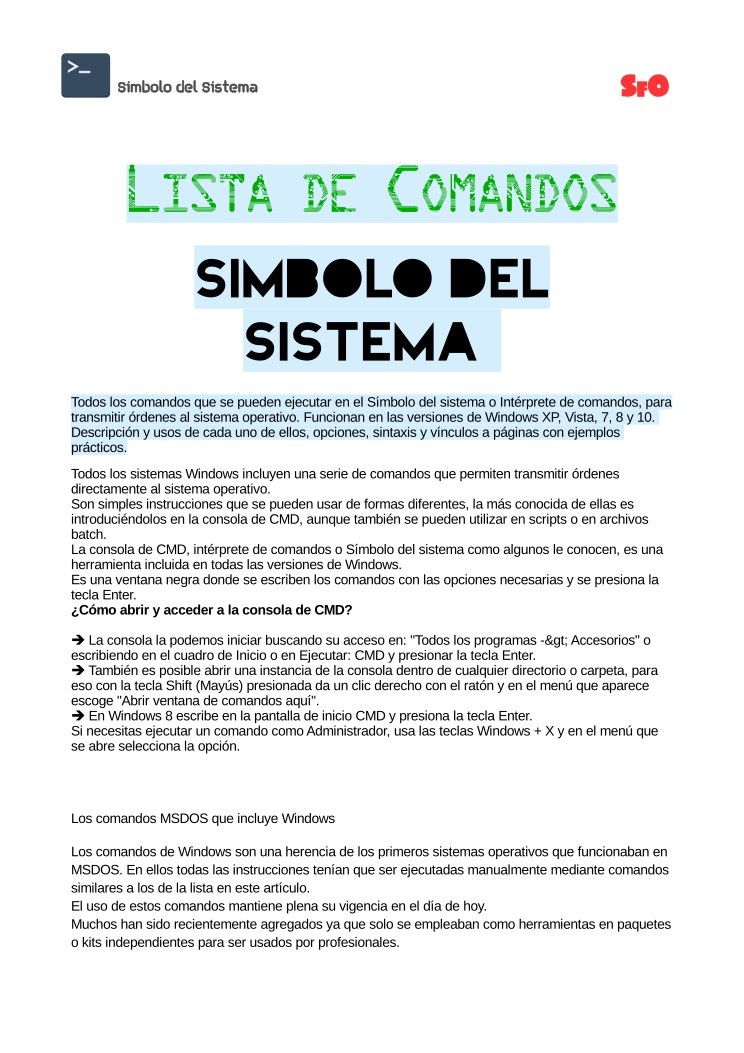

Comentarios de: Lista de comandos - Simbolo del sistema (1)